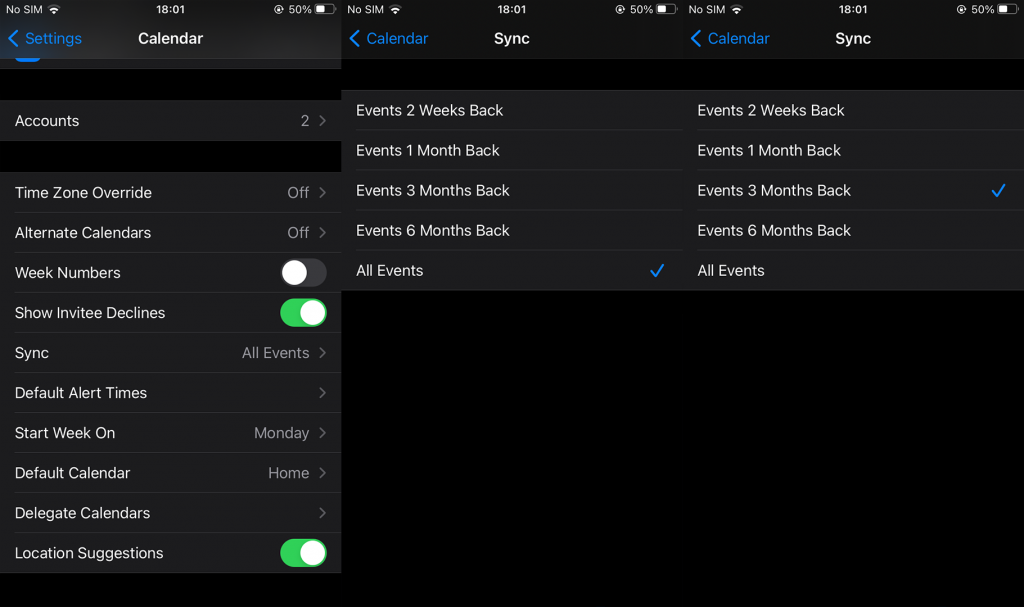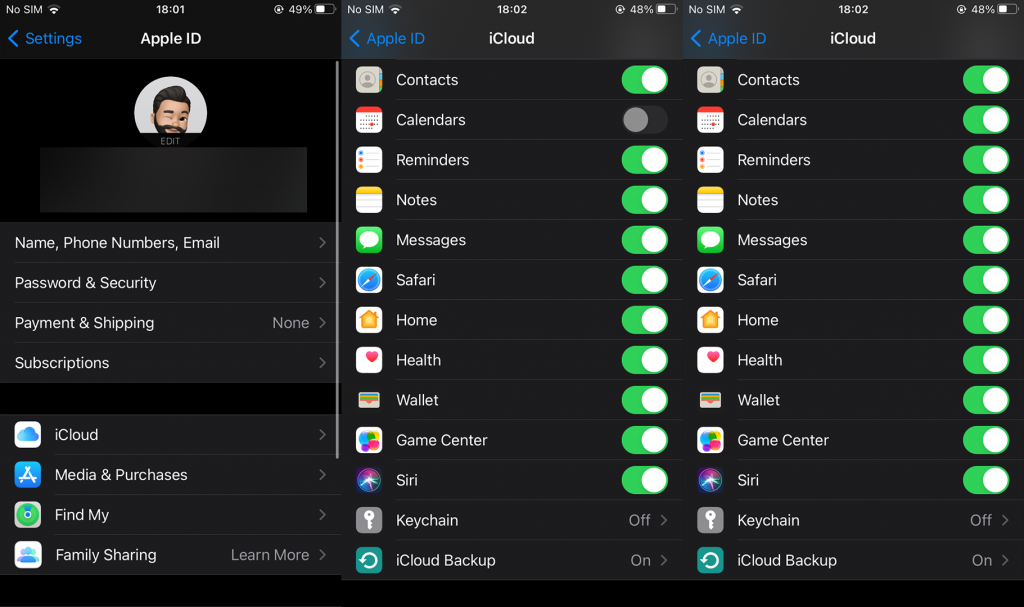iCloud Calendar tai Apple Calendar on yksi niistä olennaisista iOS-sovelluksista, varsinkin jos käytät sitä tapahtumien suunnitteluun ja muistutusten asettamiseen . Kaikkien näiden tapahtumien säilyttäminen pilvessä on ehdottomasti kätevää, koska voit käyttää sitä useilta laitteilta. Tätä varten Kalenteri, kuten kaikki muut järjestelmäsovellukset, käyttää iCloudia. Ja tämä toimii yleensä suunnitellusti, paitsi silloin kun se ei toimi. Jotkut käyttäjät ilmoittavat, että kalenteri ei synkronoidu iPhonessa. Niille teistä, joita tämä koskee, katso alla, kuinka ratkaista se.
Sisällysluettelo:
- Käynnistä laite uudelleen ja tarkista järjestelmän tila
- Päivitä iOS
- Päivitä kalenterit
- Tarkista kalenterin asetukset
- Käynnistä iCloud-varmuuskopiointi uudelleen kalenteriin
- Kirjaudu ulos ja kirjaudu sisään Apple-tililläsi
Kuinka pakotan iPhoneni synkronoimaan kalentereita?
1. Käynnistä laite uudelleen ja tarkista järjestelmän tila
Yritä ensin sulkea Kalenteri-sovellus ja avata se uudelleen. Tämän jälkeen käynnistä laite uudelleen ja yritä uudelleen. Jos tämä ei auta, on hyvä idea selvittää, onko ongelma vain sinun puolellasi vai tarkastelemmeko tiettyjen Applen palveluiden maailmanlaajuista katkosta.
Voit tehdä tämän siirtymällä Applen System Status -sivustolle täällä ja vahvistamalla, että iCloud-kalenteri toimii tarkoitetulla tavalla. Jos näin on ja kalenteri ei vieläkään synkronoidu iPhonessasi, jatka seuraavaan vaiheeseen.
2. Päivitä iOS
Laitteen laiteohjelmiston säilyttäminen on varsin tärkeää, etenkin iOS:ssä, jossa rajoitettu määrä laitteita tarkoittaa usein sitä, että suuret ongelmat ja haitat hiotaan. Lopulta. Joten jos järjestelmäsovelluksessa, joka on iCloud-kalenteri, on virhe, päivitykset korjaavat sen todennäköisesti.
Varmista siis, että siirryt kohtaan Asetukset> Yleiset> Ohjelmistopäivitys ja asenna kaikki saatavilla olevat päivitykset ennen kuin siirryt luettelon seuraavaan vaiheeseen.
3. Päivitä kalenterit
Vaihtoehtoisesti voit yrittää päivittää kaikki kalenterit sovelluksesta. Tämä lataa kaikki kalenterit uudelleen ja toivottavasti mahdollistaa niiden synkronoinnin uudelleen iCloudiin.
Tässä on mitä sinun tulee tehdä:
- Avaa Kalenteri .
- Napauta Kalenterit-välilehteä .
- Pyyhkäise alas päivittääksesi tapahtumat kalentereista.
4. Tarkista kalenterin asetukset
Voit tarkistaa useita vaihtoehtoja ongelman vianmääritykseen. Ensinnäkin haluat todennäköisesti varmistaa, että kalenterit on otettu käyttöön iCloud-asetuksissa. Varmista sen jälkeen, että tarkistat kalenterin päivitysten aikataulun ja yritä selata valitun ajanjakson ja kaikkien tapahtumien välillä, jotta kalenteri synkronoidaan.
Noudata näitä ohjeita kokeillaksesi edellä mainittuja vaiheita iPhonessasi:
- Avaa Asetukset .
- Napauta Apple-profiiliasi yläreunassa.
- Napauta iCloud .
- Varmista, että kalenterit ovat käytössä .
- Palaa sitten asetuksiin ja avaa Kalenteri .
- Napauta Synkronoi.
- Vaihda kaikkien tapahtumien (joka on oletusasetus) ja minkä tahansa muun aikakehyksen välillä pakottaaksesi synkronoinnin aloittamisen. Toisaalta, jos sinulla on jokin rajoitettu tapahtumien aikakehys, vaihda Kaikki tapahtumat -kohtaan.
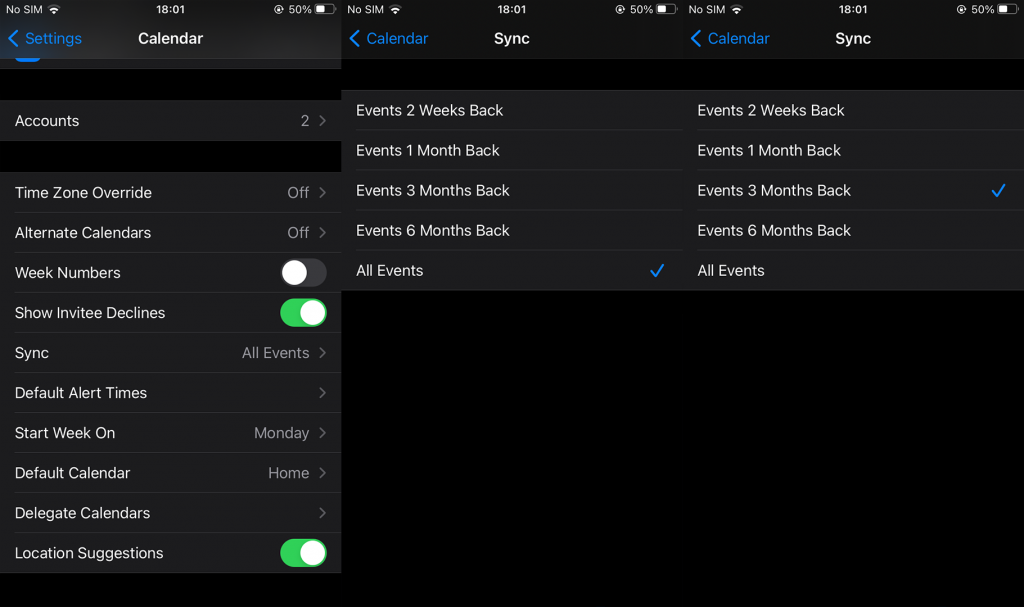
Jos kalenteri ei vieläkään synkronoidu iPhonessa, siirry seuraavaan vaiheeseen.
5. Käynnistä iCloud-varmuuskopiointi uudelleen kalenteriin
Vaihtoehtoisesti voit siirtyä kohtaan Asetukset > Profiili > iCloud ja poistaa kalenterit käytöstä. Kun olet käynnistänyt laitteen uudelleen, voit ottaa sen uudelleen käyttöön ja odottaa, että tapahtumat synkronoituvat.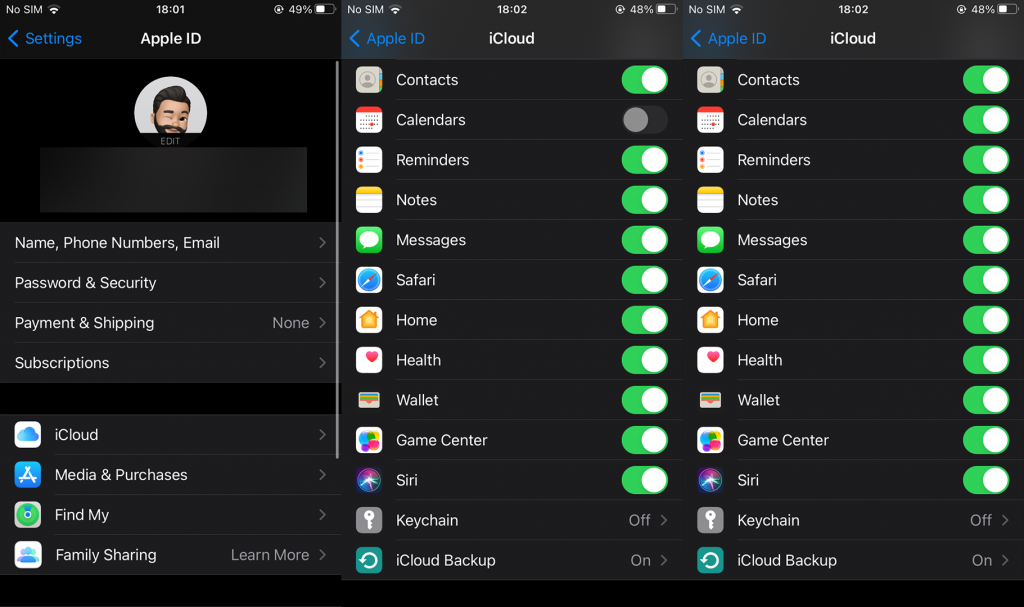
Tässä on mainittava verkkoyhteydet, jonka pitäisi olla sanomattakin selvää. Varmista, että verkkosi on vakaa. Jos sinulla on taustalla olevia yhteysongelmia, katso artikkelimme löytääksesi sopivat ratkaisut. Voit lukea sen täältä .
6. Kirjaudu ulos ja kirjaudu sisään Apple-tililläsi
Lopuksi, jos mikään edellisistä vaiheista ei auttanut sinua, yritä kirjautua ulos ja kirjautua sisään Apple-tilillä, jolla olet ottanut kalenterin tapahtumat käyttöön. Tämä toimi joillekin ihmisille, vaikka ei ole varmuutta, että edes tämä korjaa sen.
Kirjaudu ulos ja kirjaudu sisään uudelleen siirtymällä kohtaan Asetukset > Profiili ja kirjautumalla ulos tilistäsi. Kirjaudu sitten uudelleen sisään uudelleenkäynnistyksen jälkeen ja tarkista parannukset.
Sen pitäisi tehdä se. Kiitos, että luit, ja voit vapaasti jakaa kysymyksesi tai ehdotuksesi kanssamme. Kommenttiosio on juuri alla.